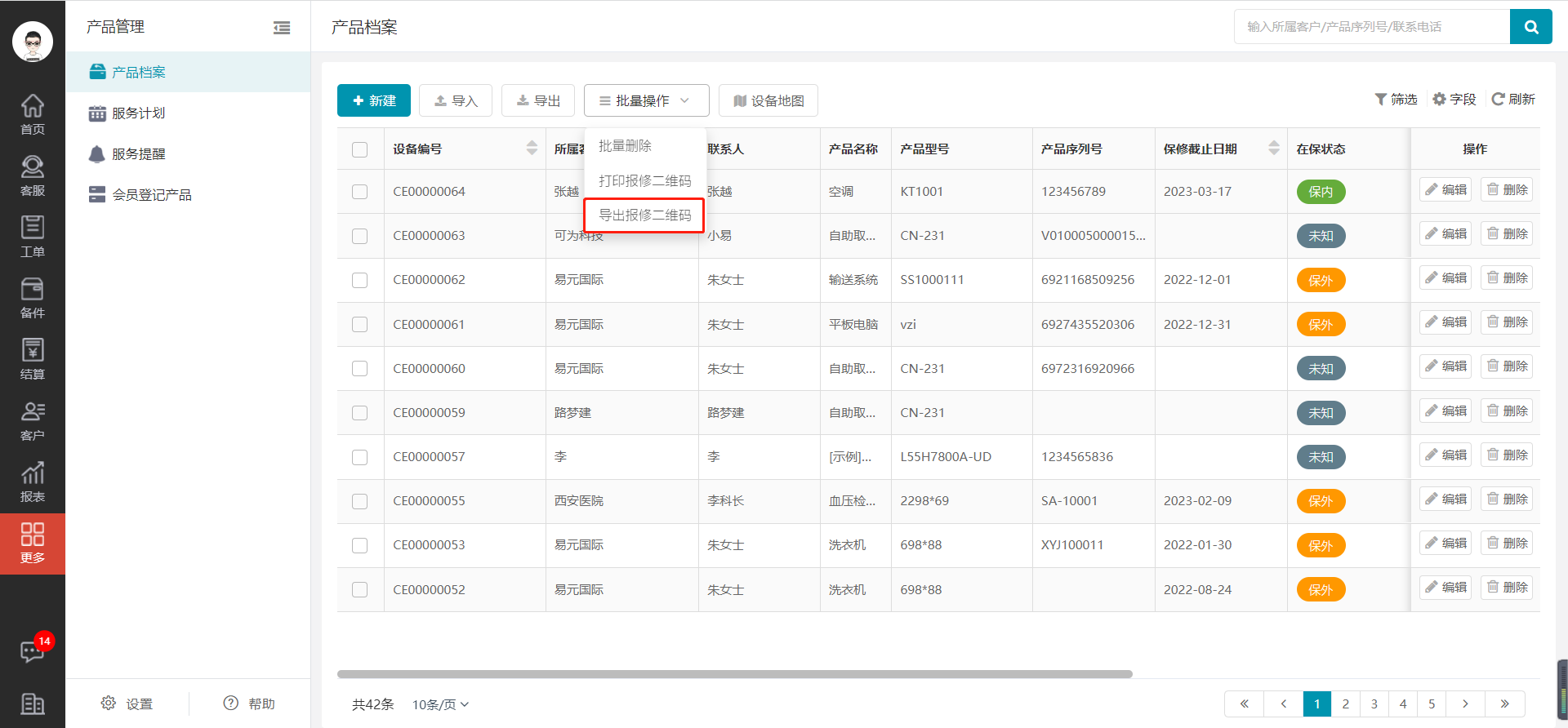导出、打印客户设备二维码
扫码设备二维码后,报修页面直接显示出该设备的信息,包含产品名称、产品类型及序列号,便于客户使用。
注:使用该功能,要先绑定公众号以及把二维码接入的工单模板设置好,这俩种操作方法,请查看《微信公众号接入》和《二维码接入》的说明。
一、进入产品档案页面
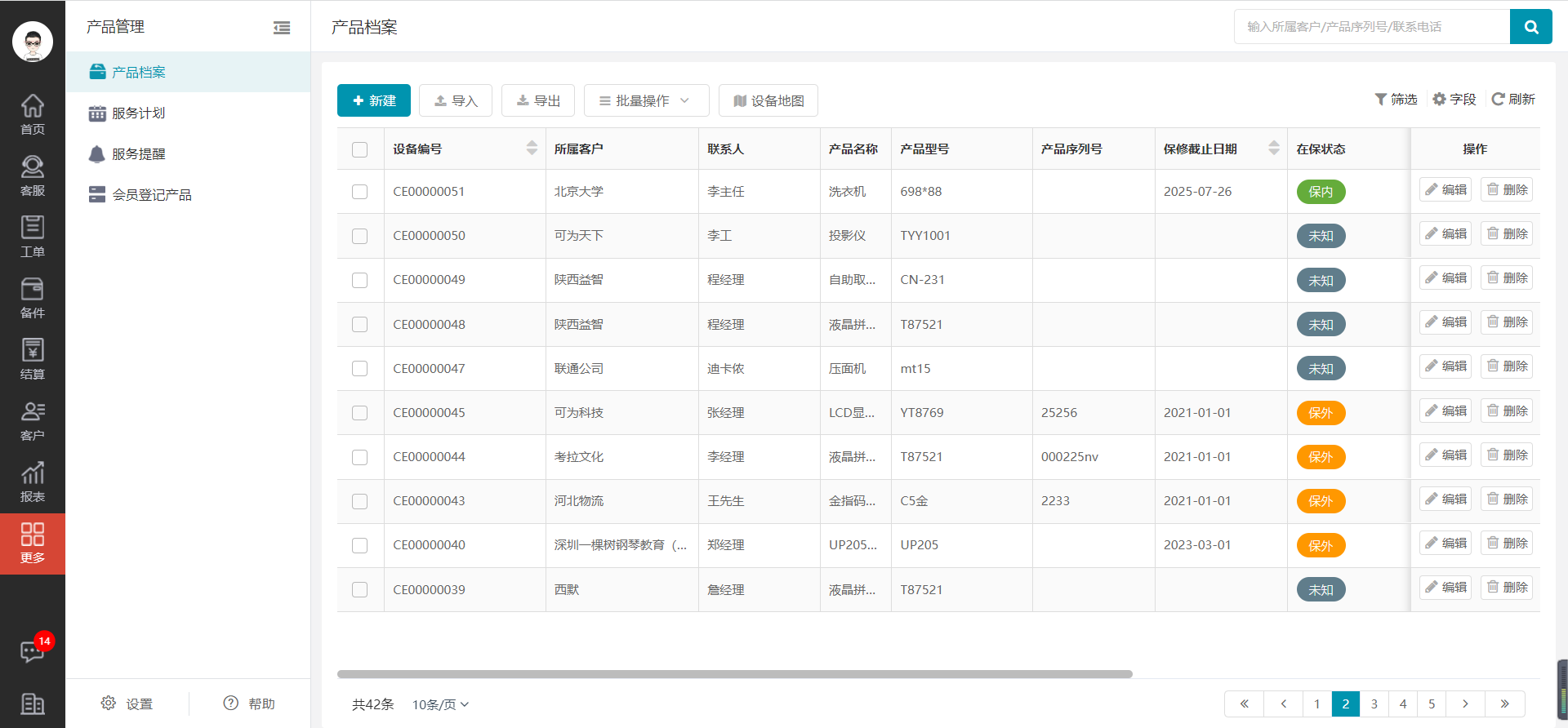
二、打印报修二维码
进入产品档案页面,勾选单个或多个您要打印的产品档案,点击列表上方【批量操作】,选择【打印报修二维码】,即可进入打印报修二维码界面,其中字体大小,字体样式,排列可自定义。
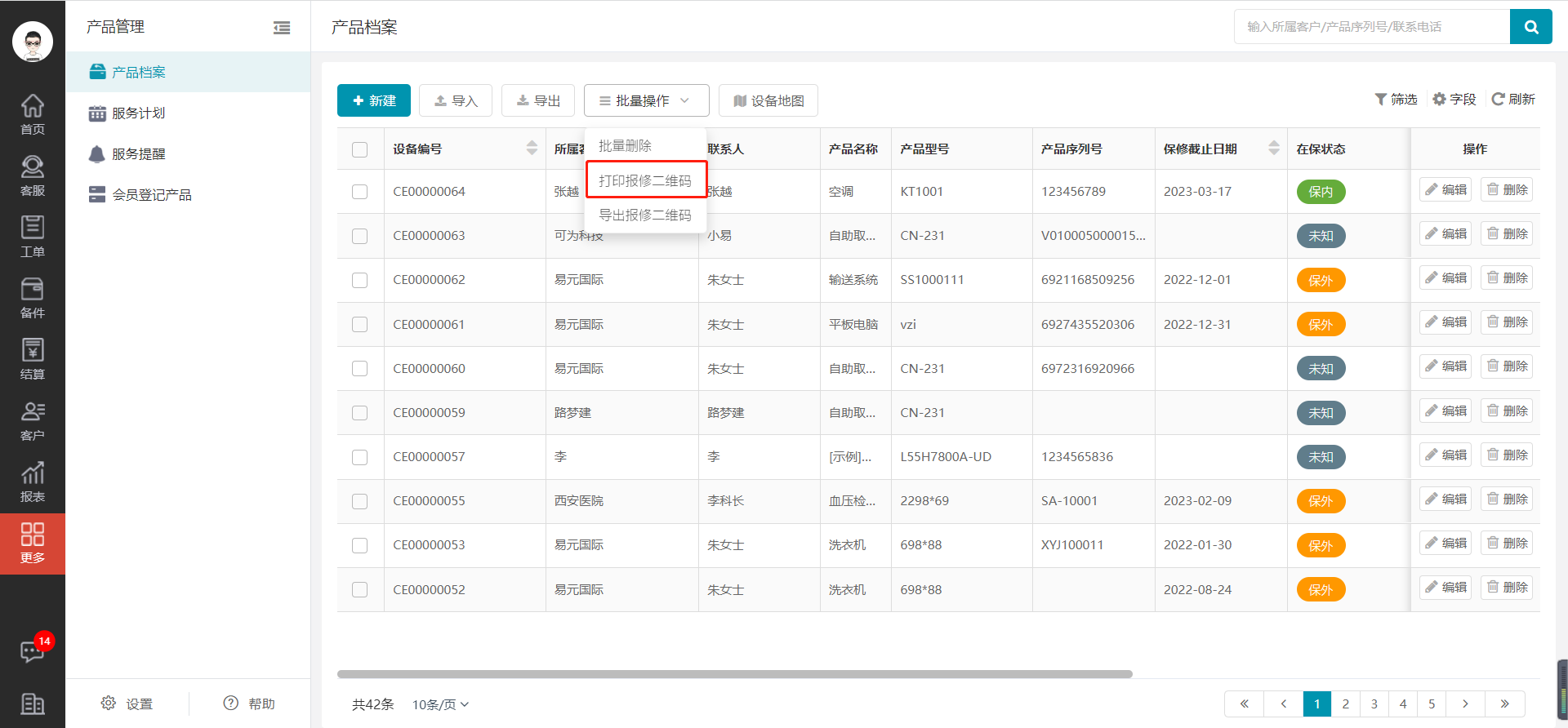
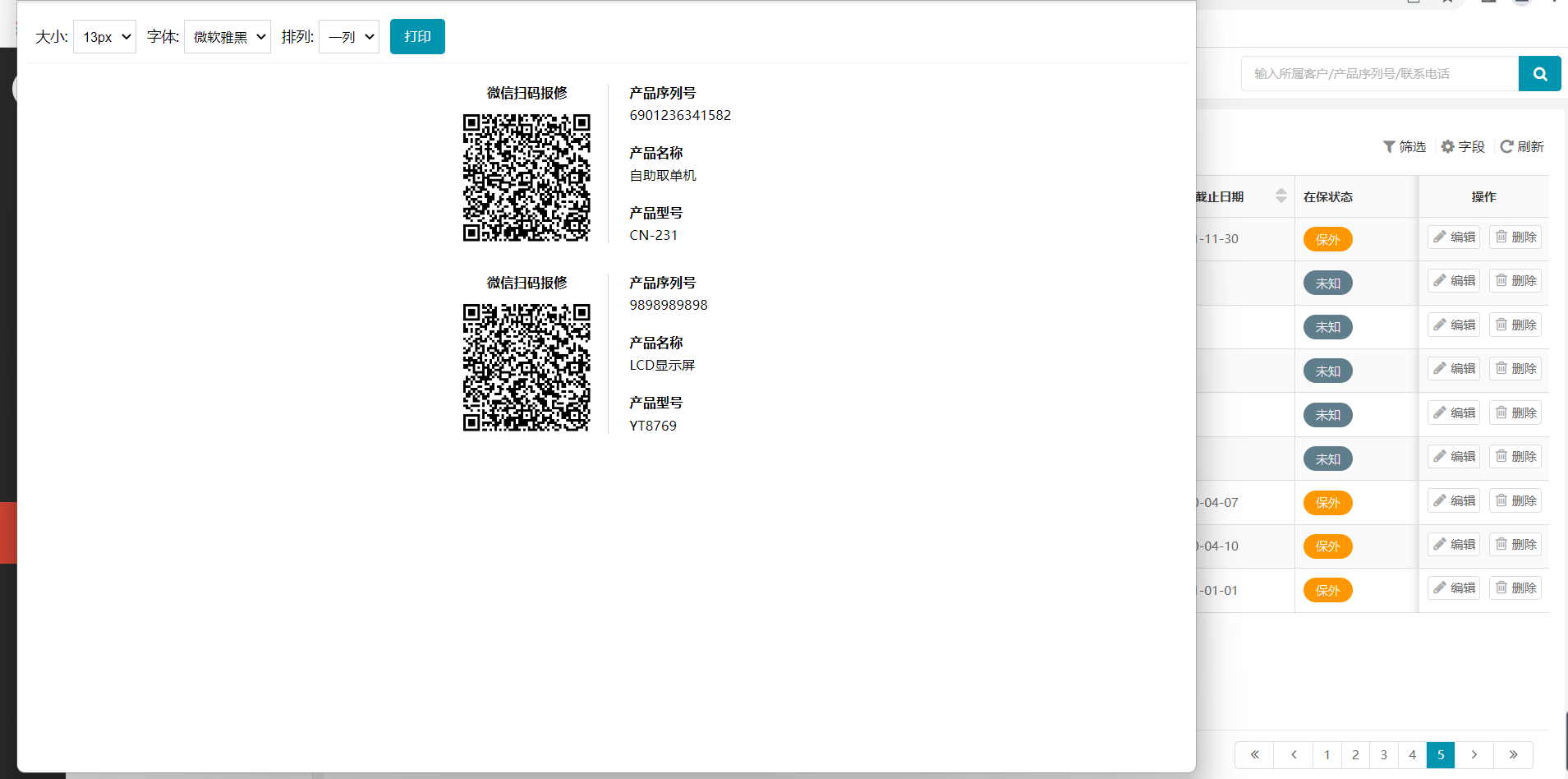
三、导出报修二维码
进入产品档案页面,勾选单个或多个您要导出的产品档案,点击列表上方【批量操作】,选择【导出报修二维码】,即可成功导出报修二维码。